ps綜合磨皮還原美女細膩的膚色
時間:2024-02-23 10:30作者:下載吧人氣:23
磨皮方法有很多,不過僅用一種方法可能效果不錯,不過吸取多種磨皮方法的精華后,綜合起來,效果會更加細膩和精彩。
原圖
最終效果
1、打開圖片,復制一層,加個色階或曲線調整層調整一下。
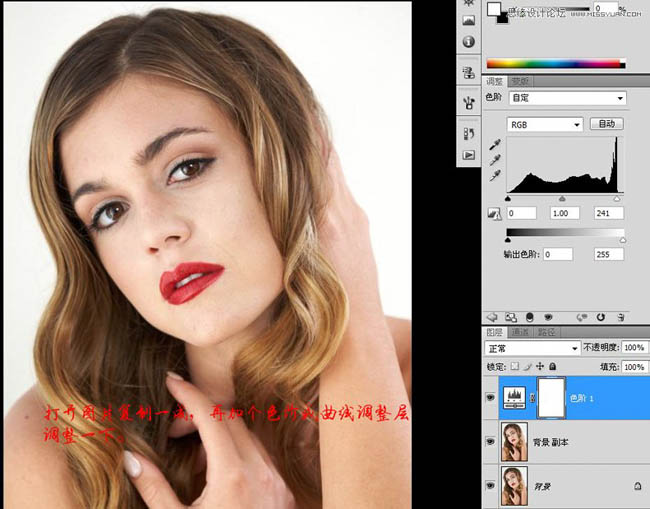
2、蓋印兩個圖層,對圖層1進行高斯模糊,設置如圖。
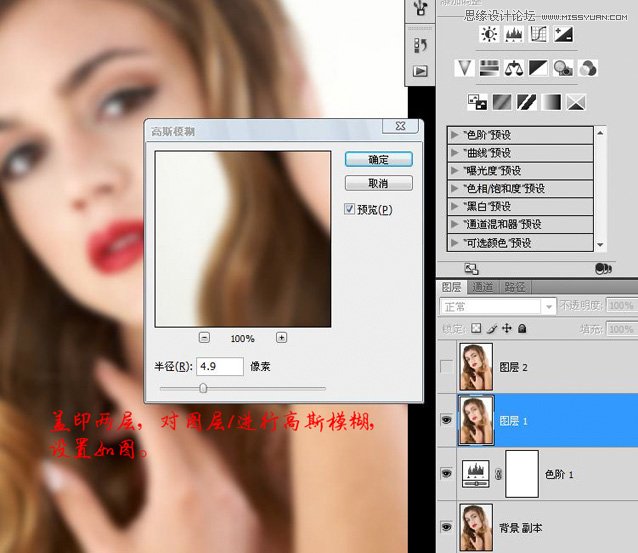
3、對圖層2進行應用圖像設置。
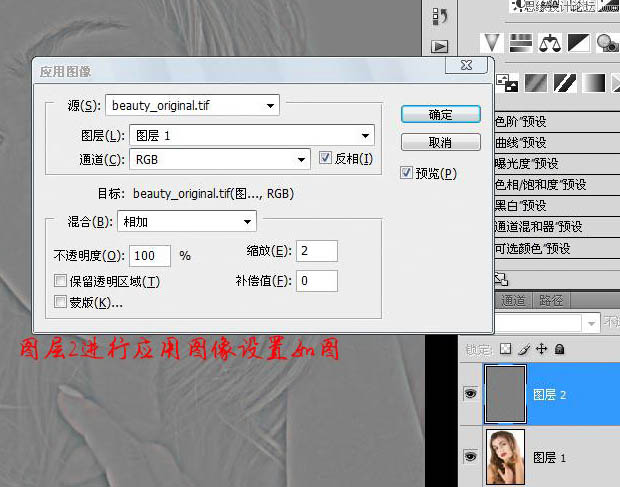
4、將圖層2模式改為:線性光,并在其上用修復畫筆修掉明顯的瑕疵。這個就是所謂的高低頻磨皮,其好處大家試試就知道,對于圖像邊緣修復非常好用。
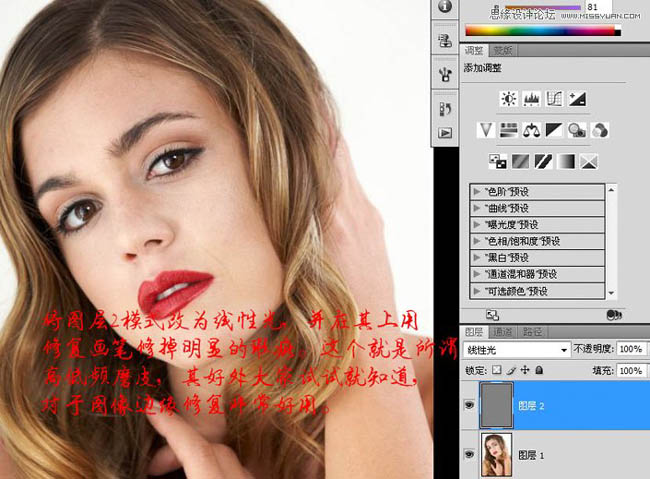
5、新建空白層用修復眼袋和淚線并降低透明度,效果如圖,千萬不要搞得光滑一片。

6、蓋印圖層并新建兩個曲張層,建兩個柔光空白層也可以,并分別命為暗和亮。
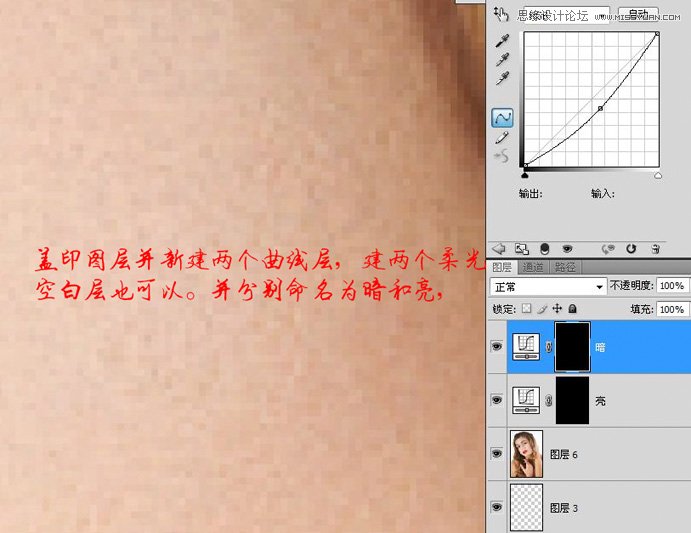
7、用15到20的透明度,1到2個像素的筆觸修復小的暗點和亮點,大筆觸低透明度修復大的斑塊并使皮膚的光線過度柔和。
以上需要相當的耐心,但好處是比用任何濾鏡或模糊工具都要保持自然,專業后期基本如此。

8、新建兩個空白層,用仿制圖章20左右透明度,修復眼白的血絲和眉毛的邊緣,降低透明度,效果如圖。
9、同樣建空白層,用圖章修干凈嘴唇的邊緣。以上圖章工具的模式為:當前和下方圖層。
10、蓋印圖層,圈選眼睛復制圖層,將圖層9的模式設為線性光,并進行高反差保留,設置0.8左右,加黑色蒙板用白色畫筆擦出眼球,效果如圖。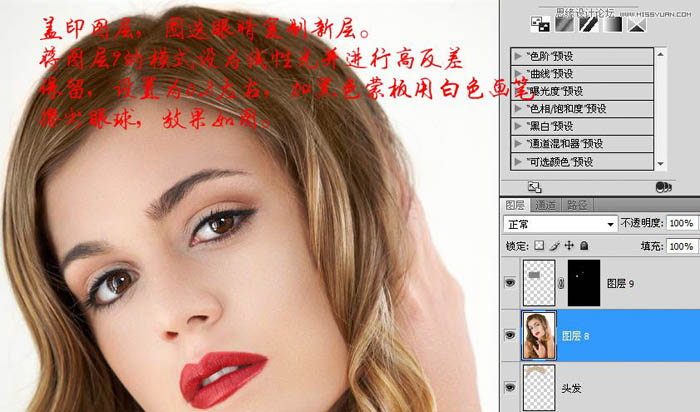
11、用液化工具修復左臉頰的敖肉,并將右眼角和右嘴角適當上提,效果如圖。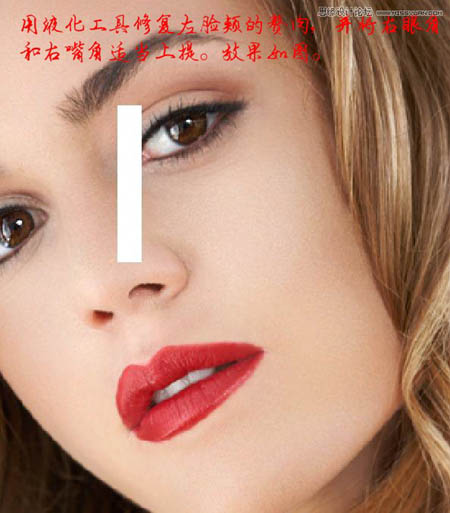
12、進行通道面板,選擇藍通道執行計算,如圖。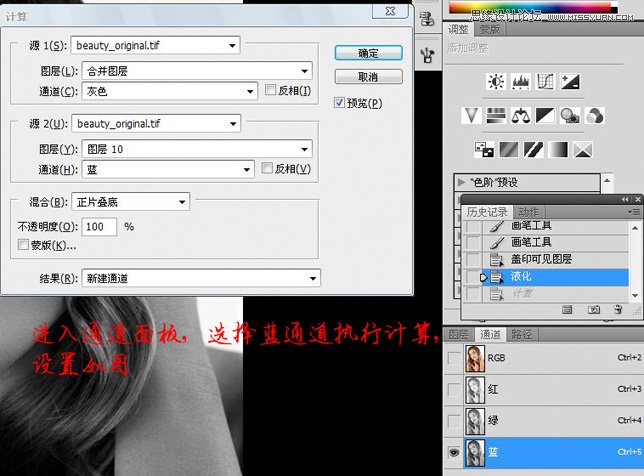
13、對講算得到的Alpha1通道執行應用圖像,設置如圖。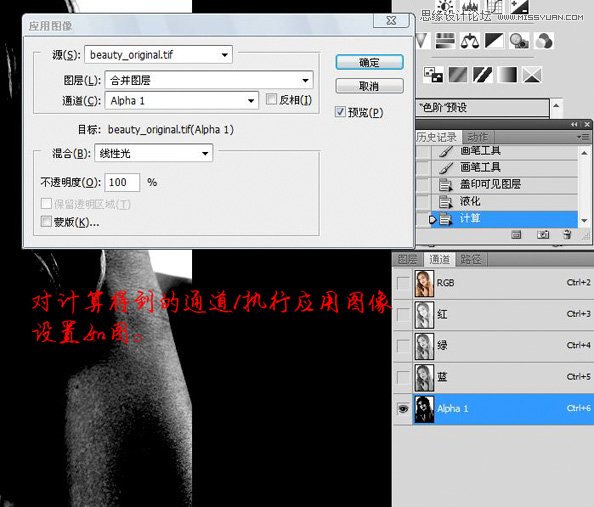
14、載入選區,建曲線調整層,對蒙版進行高斯模糊,設置如圖。
15、新建曲線調整圖層,參數不調,模式為:柔光,并降低透明度,設置如圖。這里有個小技巧,對新手可能有用,在曲線色階等調整圖層上應用圖層模式其效果和復制圖層的效果是一樣的。 16、最后建一空白圖層,模式為濾色,用一個像素的畫筆畫出嘴唇的高光,適當模糊。
16、最后建一空白圖層,模式為濾色,用一個像素的畫筆畫出嘴唇的高光,適當模糊。
最終效果:

網友評論